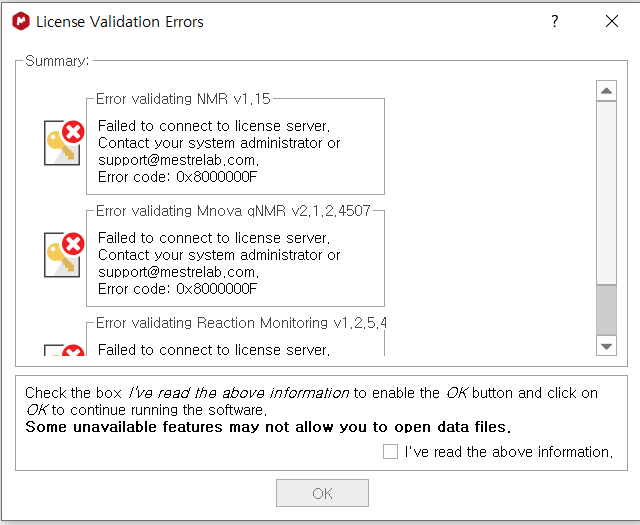Processing program
1. Mnova : Download (Campus license)
2. Topspin : Download (registration is required)
3. Spinworks4 : Download (Freeware)
4. iNMR : Download (30min limit per 1 try but can try without limitation)
5. NMRrium : https://www.nmrium.org/nmrium (Processing on Webbrowser)
__________________________________________________________
Mnova PROGRAM INSTALLATION
1. Install the Mnova install file for your OS (version available : latest )
* Direct : Mestrenova Webpage : http://mestrelab.com/download/mnova
# Campuse license file is updated at 2024.04.09 (latest version is availabel until 2025.04.08)
2. Download license files and activate them.
* FTP server : written at "How to get data"
* license path : /opt/Mnova_license/version_2024/KAIST_Campus_Licenses_2024.zip
1. 설치파일을 다운로드한다. (유효한 버전 : 최신버전)
* Mnova 홈페이지 : http://mestrelab.com/download/mnova 또는
# Campus license는 2024년 4월 9일에 업데이트됨(2025년 4월 8일까지 최신버전 사용가능)
2. 데이터 서버에서 라이센스 파일을 받아 적용
* 접속정보 : "How to get data" 에서 참조
* 파일 위치 : /opt/Mnova_license/version_2024/KAIST_Campus_Licenses_2024.zip
Manual --> Manual_Mnova(ver 14, 한국어)
사용방법 Youtube 링크(ver 14, 한국어)
_______________________________________________________
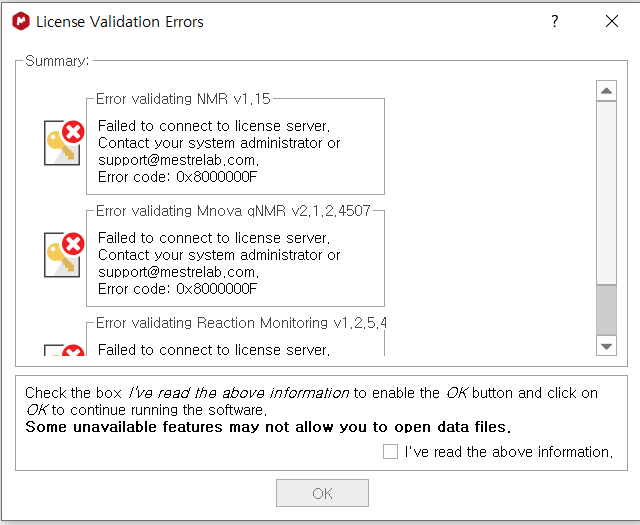
When you see error as above figure, see 'troubleshooting' below.
** Troubleshooting(written at 2024.04.15)
- Check valid license(KAIST Campus license)
==> Check 'license file name' is "KAIST_Campus_Licenses_2024.zip"
license file is changed from 2024.04.09. Old license file is no more valid.
- Check versions of program
==> Campus license file is updated at 2024.04.09.
# old
- If you try to install Mestrenova 1st time on new computer, you may see above error
==> contact KAIST ChemNMR manager. Problem can be solve within 15 seconds during office hour.
** 문제 해결 방법 (2024.04.15 기준)
- 라이센스 파일이 KAIST Campus license파일인지 확인.
==> 파일 이름이 "KAIST_Campus_License_2020.zip"인지 확인하십시오. 2024년 04월 09일부터 새로운 라이센스 파일만 유효합니다. (이전 2020 파일은 불가)
- 버전이 14.0.1 이하인지 확인.
==> KAIST Campus license는 14.0.1 이하 버전에서만 유효합니다.(최신 버전 안됨)
- 새 컴퓨터에 처음 설치하는 경우 종종 위의 에러가 발생할 수 있습니다.
==> 화학과 NMR관리자에게 전화 혹은 이메일로 요청하면 됩니다. 근무시간에는 15초 내로 해결 가능하며, 근무시간 외에는 이메일 주시면 그다음 근무일까지는 해결가능합니다.
__________________________________________________
###Topspin 설치 방법
--- 다운로드 --
1. 다운로드 : Bruker 홈페이지 (등록 필요)
2. 필요한 운영체제를 선택한 후, 원하는 버전 (추천 : 3.6.X ) 을 클릭하여 다운로드 한다. (용량은 약 1GB정도)
3. 1번의 링크로 다시 돌아가서 "Request personal ticket license now"를 클릭하여 license를 확인한다. (총 25 문자로 구성)
4. 다운로드 받은 topspin을 설치 시작한다.
--- 설치하기 --
5. [Welcome] Next 클릭
6. [Selection of compenents to install] 기본 설정으로 Next
7. 'rellet.pdf' 파일이 열리고 다시 Next
8. [Installation Directory] 원하는 위치로 선택하고 Next --> 새로만듬 "Yes"
9. [Setup type] "Data processing only"로 선택한 후 Next
10. [Super User] 잘 모르면 그냥 Next
11. [Administration 비밀번호] 입력하고 Next
12. [Example data] 잘 모르면 기본으로 두고 Next --> 새로 만듬 "Yes"
13. [Firewall setup] 잘 모르면 "Yes"선택된 거 확인하고 Next
14. [설치 시작] Next (5~10분정도 걸림)
15. 설치 종료되면 topspin을 실행시킴
--- 설정하기 --
16. 처음 시작할 때 Codemeter가 실행되면 3번에서 확인한 license 번호를 입력
17. topspin이 실행되면 처음 화면에서 [CF] 클릭
18. 11번에서 설정한 암호를 입력하고 OK
19. [Select Spectrometer] Next
20. [Description] 적당히 적고 Next
21. [Summary] Next
22. [Important] Expinstall 을 클릭
23. 새 팝업이 뜨면 Next
24. [Type of acquisition] 원하는 거 (권장 High Resolution + Diffusion) 선택하고 Next
25. [Want to install] 기본 설정 혹은 전체선택하고 Next
26. [기타 설정들] 기본으로 두고 Next
27. [최종] Finish 클릭
28. compile 끝날때까지 기다리기 (대충 5~10분정도 걸림)
29. "Compilation of all Bruker AU programs done"이 뜨면 끝.
30. Browser에서 "Add New Data Dir..."을 클릭해서 적당한 폴더 선택하고 별명(Alias)를 지정해서 편하게 사용시작하기